Guía detallada para importar manualmente Audible a iTunes
Aprendiendo sobre cómo importar manualmente Audible a iTunes o cómo sincronizar manualmente los libros con sus dispositivos Apple, es una excelente manera de mantener controlado el almacenamiento de su dispositivo, considerando que casi todos Libros audibles son de un tamaño enorme. A través de este método, podrá elegir y seleccionar cuáles de los audiolibros son los únicos necesarios y cuáles no.
En esta publicación, aprenderá sobre los pasos básicos del procedimiento para importar manualmente libros de Audible a iTunes, así como la herramienta perfecta para utilizar tanto en los procesos de conversión como de descarga.
Guía de contenido Parte 1. Cosas a considerar antes de transferir libros audibles a iTunesParte 2. Métodos oficiales para transferir libros audibles a iTunes en PC con WindowsParte 3. Bonificación: ¿Cómo sincronizar manualmente los libros audibles con su dispositivo Apple?Parte 4. Transferir y transmitir Audible con y sin iTunesParte 5. Palabras finales
Parte 1. Cosas a considerar antes de transferir libros audibles a iTunes
Es posible que algunos usuarios no sepan que Audible ha estado usando un formato específico para sus audiolibros. Pero en realidad, los libros de Audible están en formato AA y AAX y solo se puede acceder a ellos en dispositivos seleccionados. Es decir, no podrás reproducir archivos AAX en una PC si su dispositivo no está autorizado. También puede utilizar la aplicación Audible o el Administrador de descargas de Audible para reproducirlos.
Una cosa a considerar antes de realizar el proceso para importar manualmente Audible a iTunes es el formato de los audiolibros. Para importar manualmente audiolibros a iTunes, puede convertir los audiolibros al formato MP3 u otros formatos accesibles.
Para la conversión de Audible, puede usar un convertidor basado en suscripción o un software gratuito que ofrece servicios de conversión de formato de audiolibro.
Parte 2. Métodos oficiales para transferir libros audibles a iTunes en PC con Windows
Para el proceso de transferencia de audiolibros, puede elegir usar Audiolibros de la aplicación Audible, Audible Download Manager o incluso puede importar manualmente Audible a iTunes.
Transferencia manual de libros audibles a iTunes
- Abra la aplicación iTunes en su dispositivo.
- Al abrir la aplicación, seleccione la pestaña Archivo en la barra de menú de arriba.
- En la ventana que se muestra, elija Agregar archivo a la biblioteca.

- Inmediatamente después de eso, vaya a su carpeta de Descargas o a la ubicación específica donde guardó los audiolibros descargados.
- Después de ver toda su colección, puede seleccionar todos los libros resaltándolos todos y luego toque el botón Aceptar una vez que haya terminado.
- Unos segundos después, los audiolibros se transferirán a iTunes inmediatamente.
- Ahora, para acceder a ellos, simplemente vaya a la sección Libros después de iniciar la aplicación. A continuación, seleccione Mis audiolibros en la sección de ordenación anterior.
A través de audiolibros desde la aplicación Audible
El procedimiento simple sobre cómo llevar sus favoritos de Audible al programa de iTunes a través de la ayuda de Audiolibros de Audible se detalla a continuación.
- Comience con la descarga e instalación de la aplicación.
- La descarga de los títulos de Audible sería lo siguiente.
- Luego, después de eso, abra su aplicación Audible y navegue a la sección Biblioteca que se encuentra en la parte izquierda de su pantalla.
- Justo al lado de los títulos hay un ícono de tres puntos que, cuando se selecciona, mostrará opciones que incluyen "Importar a iTunes". Haga clic en esta opción a continuación.

- Luego se mostrará una ventana emergente en la que debe hacer clic en el botón Aceptar para continuar.
- A continuación, debe proporcionar los detalles de su cuenta de iTunes. Una vez hecho esto, su iTunes se vinculará a su cuenta. Unos segundos después, todos los audiolibros que haya comprado y descargado también se verán en su iTunes.
A través del administrador de descargas de Audible
Otra forma alternativa para que el proceso importe manualmente Audible a iTunes es a través de la ayuda de Audible Download Manager. Aquí se explica cómo utilizar este método.
- Primero, Audible Download Manager debe descargarse en su Windows.
- Después de eso, instale el programa y ejecútelo para comenzar.
- Desde la interfaz principal de la aplicación, elija el botón Configuración general. Al hacer clic en esto, la ventana Configuración general se abrirá inmediatamente.
- En esta ventana, en la opción "Después de descargar los documentos de importación a", asegúrese de que iTunes sea una de las ubicaciones seleccionadas para la transferencia.

- Inmediatamente después de esto, la descarga del audiolibro será la siguiente. Simplemente inicie sesión en su cuenta de Audible y descárguelos todos. Para proceder a guardarlos, seleccione el botón Descargar.
- De repente aparecerá una ventana solicitando la autorización de su computadora. Asegúrate de que tu dispositivo esté autorizado para continuar con el proceso.
- Finalmente, una vez que se completen los pasos, podrá ver los títulos de Audible en su colección de iTunes.
Parte 3. Bonificación: ¿Cómo sincronizar manualmente los libros audibles con su dispositivo Apple?
La aplicación iTunes suele ser utilizada por todos los usuarios de Windows. Pero, ¿qué hay de aquellos que desean que se utilicen sus dispositivos Apple? Además del proceso sobre cómo importar manualmente Audible a iTunes, veamos a continuación cómo puede sincronizar sus libros de Audible con todos sus dispositivos Apple.
- Obtenga su dispositivo Apple deseado y luego conéctelo a su computadora con Windows usando un cable USB compatible.
- Después de eso, inicie la aplicación iTunes en su dispositivo.
- Ahora, haga clic en el icono del dispositivo y luego seleccione la casilla antes de "Administrar música y videos manualmente".
- Asegúrese de que la opción de "Sincronizar solo canciones y videos marcados" no esté marcada.
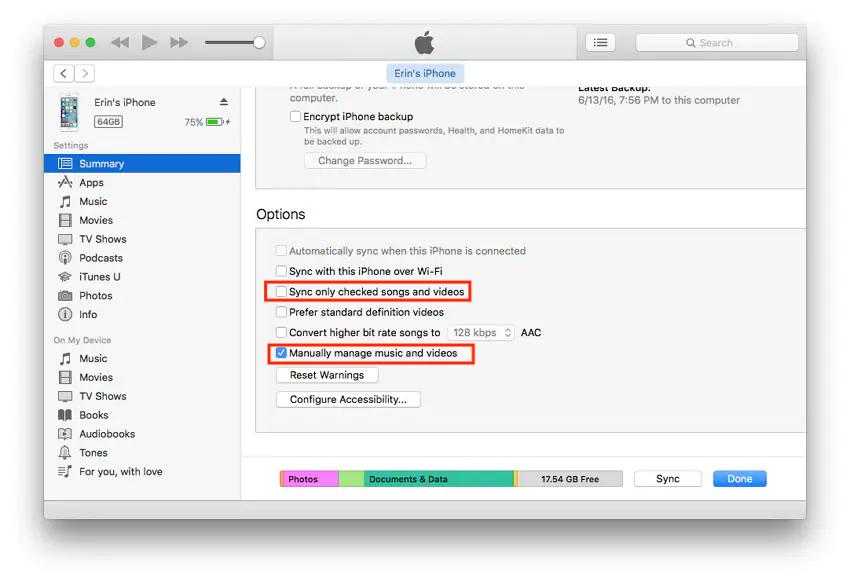
- Si ya ha terminado con la verificación, toque el botón Apple.
Ahora, para el proceso principal, siga el procedimiento detallado a continuación.
- Dado que todas las configuraciones que deben seguirse ya están terminadas, vaya a la sección Libros en su aplicación de iTunes. Simplemente elija la opción Reservar del menú desplegable que se muestra en su pantalla.
- Desde las pestañas que se muestran arriba, toque Biblioteca.
- Una vez hecho esto, seleccione la sección Audiolibros y luego.
- Después de un tiempo, podrá ver toda su colección de audiolibros. De la lista de audiolibros que está viendo, elija cuáles le gustaría transferir a su dispositivo Apple.
- Para administrarlos manualmente, simplemente mantenga presionado el Audible elegido y arrástrelo a la ubicación de su dispositivo. Suéltelos y colóquelos en el dispositivo previsto.
- Si ya se transfirieron todos los audiolibros que eligió, puede hacer clic en el icono del dispositivo en la parte superior de la pantalla actual. Justo al lado del nombre del dispositivo hay un botón de expulsión. Toque esto para proceder a expulsar el dispositivo conectado.
Una vez que todo esté terminado, ahora será posible transmitir libros de Audible en su dispositivo Apple.
Parte 4. Transferir y transmitir Audible con y sin iTunes
En relación con el proceso sobre cómo importar manualmente Audible a iTunes, es mejor transferir Audible a iTunes si los audiolibros ya están en formato MP3. Sin embargo, todos ellos están protegidos con Gestión de derechos digitales (DRM), por lo tanto, cualquier proceso que desee realizar en ellos no sería posible. La conversión y la descarga no se pueden realizar a menos que se realicen sin protección.
Dado que este no es solo un proceso simple que puede terminar fácilmente, necesita obtener ayuda de un convertidor profesional. Para que la herramienta se utilice, recomendaría Convertidor de audio AMusicSoft. Con esta herramienta, incluso si no tiene una aplicación de iTunes, puede transmite los libros de Audible sin conexión que desees. Una vez que utilices la herramienta, podrás reproducirlos en varios dispositivos en cualquier momento y lugar que desees, con o sin conexión WIFI. Cuéntanos más sobre AMusicSoft Audible Converter consultando la lista de sus funciones a continuación.
Las mejores características de AMusicSoft Audible Converter
- Eliminación de DRM para desproteger los audiolibros.
- Ayuda a guardar los libros justo después de la conversión exitosa.
- Todos los archivos de salida tienen la mejor calidad de audio.
- El proceso solo durará un corto período de tiempo, lo cual fue posible gracias a la rápida conversión y velocidad de descarga de AMusicSoft.
- Puede conservar detalles importantes de los audiolibros incluso después de todos los procesos realizados. Estos detalles incluyen las etiquetas de identificación y la información de metadatos de los audiolibros.
- Interfaz simple y muy fácil de usar que es muy fácil de entender.
¿Cómo utilizar AMusicSoft Audible Converter?
El proceso solo puede comenzar una vez que el convertidor está presente. Por lo tanto, descargarlo en su dispositivo debe ser lo primero sobre cualquier otro procedimiento.
- Inmediatamente después de completar la descarga, instale AMusicSoft Audible Converter en su dispositivo.
Descargar gratis Descargar gratis
- Inícielo para comenzar a agregar los audiolibros para convertir. Luego seleccione el botón Agregar archivo que se encuentra en la esquina superior izquierda de su pantalla. Comience a elegir y seleccionar cuáles se deben convertir.

- Una vez que hayas terminado con la selección, elige un formato de salida. Los formatos admitidos en AMusicSoft Audible Converter son MP3, WAV, FLAC y M4A. También debes elegir la carpeta de destino.

- Ahora, inicie el proceso y haga clic en el botón Convertir.

- Por último, diríjase al menú Convertido de arriba para ver y descargar los archivos de salida.
Parte 5. Palabras finales
Poder escuchar su música, podcast o audiolibro favoritos es una buena manera de reducir su estrés u obtener información sobre noticias recientes y cualquier otro tema. Para saberlo, debe usar un programa compatible que admita la reproducción de dichos libros, y el más común es la aplicación iTunes. Como se abordó anteriormente, puede convertir los audiolibros a un formato compatible, que es MP3. Para este proceso, sugeriría usar Convertidor de audio AMusicSoft. Una vez que todo esté terminado, ahora puede importar manualmente Audible a iTunes. El procedimiento detallado de eso ya se explica en la discusión anterior.
La gente también Leer
- Trucos de Audible: cómo disfrutar de Audible en Roku
- Todo lo que debe saber sobre el formato de audiolibro de iTunes
- ¿Funcionará Audible sin WIFI? (¡Resuelto!)
- Lugares confiables para descargar libros audibles en hindi gratis
- ¿Puedes compartir libros audibles con amigos? ¡Resuelto!
- Las formas más rápidas de arreglar Audible no funcionan después de un problema de actualización
- Si cancelo mi Audible, ¿pierdo mis libros? (Respuesta completa)
- Cómo autorizar Audible en iTunes y reproducirlo en la computadora
Robert Fabry es un apasionado del blog y un entusiasta de la tecnología que tal vez pueda contagiarte algunos consejos. También siente pasión por la música y ha escrito para AMusicSoft sobre estos temas.